MyTeamVoice 0.4.0
Obstaja velika programska oprema za komuniciranje v igrah. Vsak predstavnik te programske opreme ima svoje edinstvene funkcije in uporabna orodja, zaradi česar je postopek pogajanj čim bolj udoben. V tem članku bomo podrobno preučili funkcionalnost MyTeamVoice, govorimo o njegovih prednosti in slabosti.
Vsebina
Čarovnik za nastavitve
Med prvim zagonom MyTeamVoice vabi uporabnike, da izvedejo hitro konfiguracijo, tako da lahko začnejo komunicirati takoj po njej. Podrobno bi rad govoril o čarovniku za nastavitve, saj vsebuje veliko uporabnih parametrov. Najprej, kot v večini podobnih programov, vas vabimo, da izberete napravo za snemanje in predvajanje ter prilagodite njihovo glasnost.

V tem programu obstajajo dve koristni orodji za prenos glasovnih sporočil. PTT vam omogoča, da aktivirate mikrofon samo v trenutku, ko je določena tipka, ki jo je izbral uporabnik, omejena. VAD deluje na principu zajemanja določenih frekvenc, to pomeni, da prepozna glas in začne oddati glasovno sporočilo.
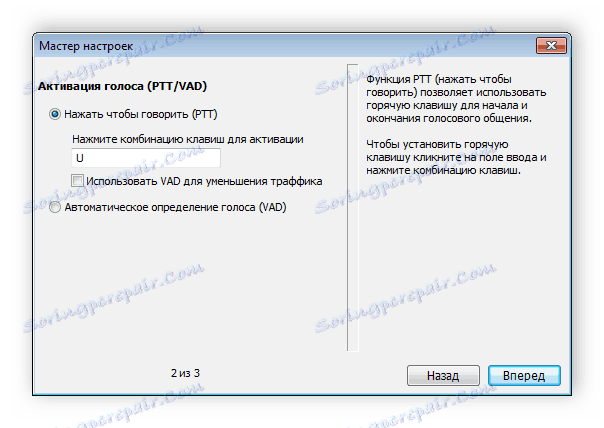
Občutljivost načina VAD se izbere samodejno ali ročno v ločenem oknu čarovnika za nastavitve. Obstaja hitra optimalna konfiguracija, ki jo nastavite s preskusom, ali pa lahko spremenite občutljivost s premikom ustreznega drsnika.

Delo s strežnikom
Posebna značilnost programa MyTeamVoice iz drugih podobnih programov je popolnoma brezplačno ustvarjanje lastnih strežnikov z veliko prostori. Vsa dejanja potekajo v osebnem računu na uradni strani programske opreme na internetu. V samem programu je pop-up menu "Server" , kjer lahko odprete katero koli dejanje s strežnikom.
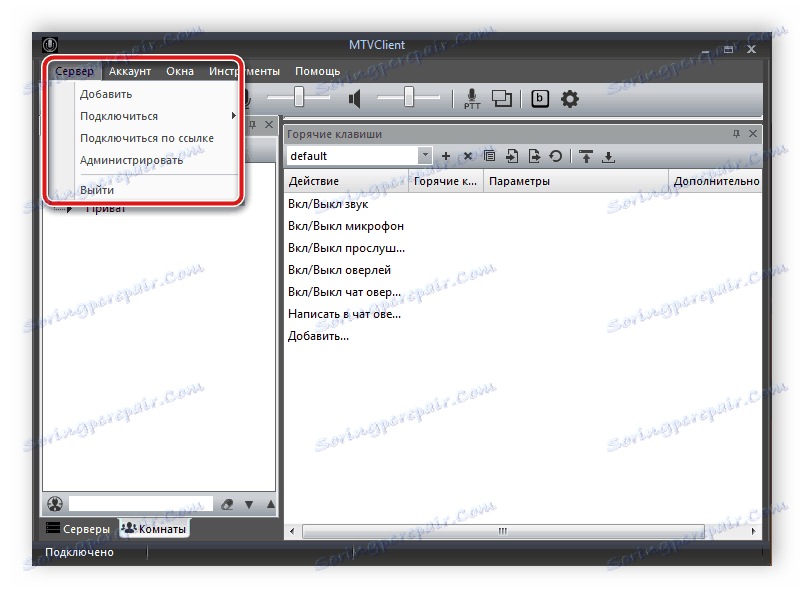
Če želite dodati strežnik na svoj seznam in se povezati, morate le vnesti svoje ime ali uporabiti povezavo, ki jo zagotovi skrbnik. Ko vnesete ime, se na seznamu prikaže nova vrstica.
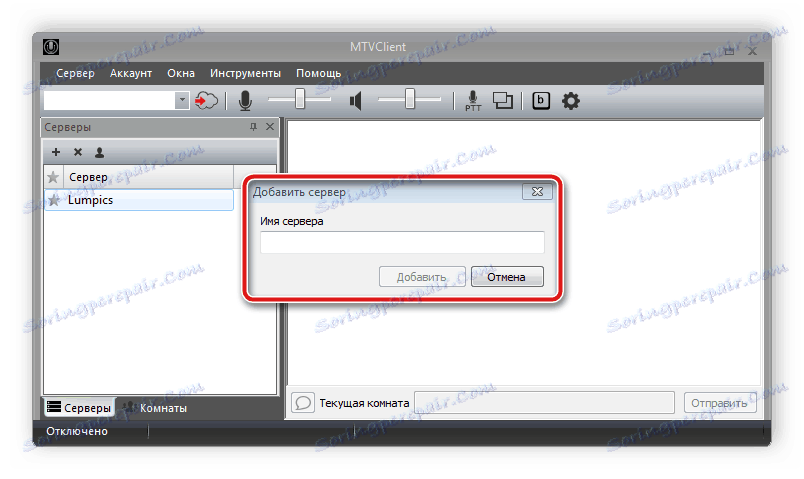
Če želite končati povezavo, morate klikniti želeni strežnik, po katerem se odpre novo okno, kjer boste morali vnesti svojo prijavo in geslo. Če želite komunicirati, ni treba ustvariti računa, preprosto boste povezani kot gost. Vendar imajo vsi strežniki gesla, zato morate vprašati skrbnika za to.
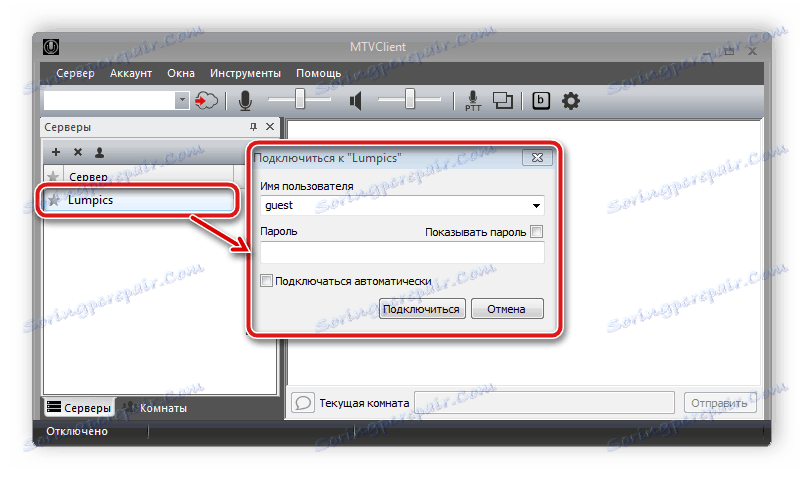
Če ste skrbnik, morate najprej dodati strežnik na seznam, povezati in nato vnesti geslo in začeti upravljanje.
Delo s prostori
Na enem strežniku je lahko več prostorov z različnimi stopnjami dostopa po razredu ali, na primer, zasebnimi prostori za upravljanje. Doda, konfigurira in upravlja sobe samo skrbniku. Nova soba se ustvari s posebnim oknom, kjer je vneseno ime, dodan je opis, naveden je najnižji uvrstitev za vnos, največje število gostov je nastavljeno in geslo je nastavljeno. Poleg tega lahko skrbnik omeji dostop do prostora določenim uporabnikom tako, da v istem nastavitvenem oknu določi njihove vzdevke.
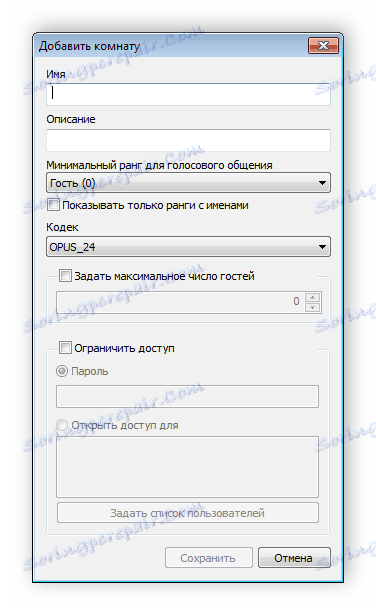
Nastavitve skrbnika
Oseba, ki upravlja strežnik, ima ločen konfiguracijski meni, kjer je prikazanih veliko uporabnih informacij. Na primer, tukaj lahko napišete sporočilo dneva za vse uporabnike ali samo določene vrstice. Poleg tega je tukaj zabeležen vsak aktivni član strežnika, naveden je njegov rang. Skrbnik lahko upravlja seznam prepovedi, razširi ali odblokira člane, prikaže seznam blokiranih uporabnikov in z njimi tudi izvaja določene ukrepe.
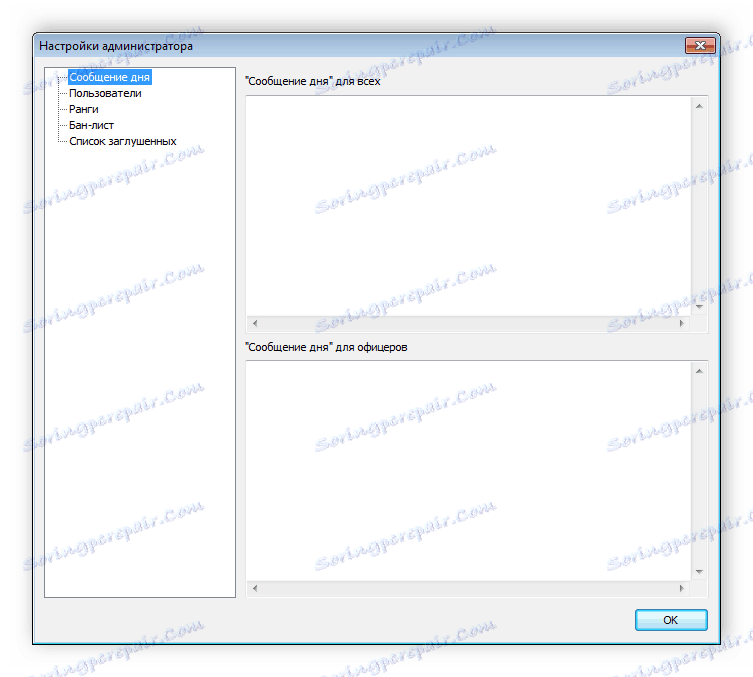
Besedilna komunikacija
V sobah se sporočila prenašajo ne samo z glasom, ampak tudi z besedilom. V MyTeamVoiceu je poseben klepet, kjer so prikazana sporočila dneva, opozorila in dejanja uporabnikov. Poleg tega udeleženci izmenjujejo sporočila. Med prostori lahko preklopite ali pa se obrnite na zasebnega člana določenega strežnika.
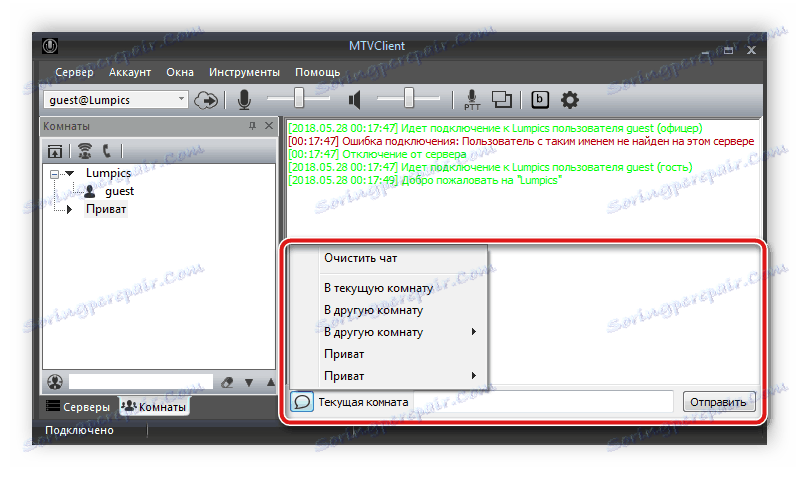
Posamezni klici
Posamezna komunikacija z uporabniki ni omejena na besedilna sporočila. Program ima posebno funkcijo, ki vam omogoča klicanje na osebo, dodano na seznam.
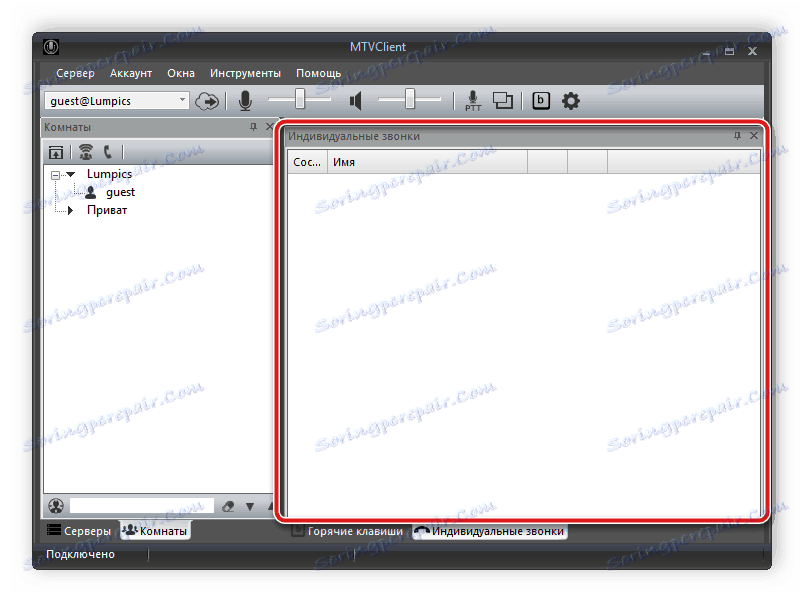
Hotkeys
Takšno programsko opremo je najlažje upravljati z vročimi tipkami, medtem ko v sobi, ker vam ni treba iskati potrebne gumbe z miško. MyTeamVoice vam omogoča ročno konfiguriranje vseh možnih kombinacij v ločenem meniju. Poleg tega lahko uporabnik s seznama vročih tipk dodaja in odstrani različne ukrepe.
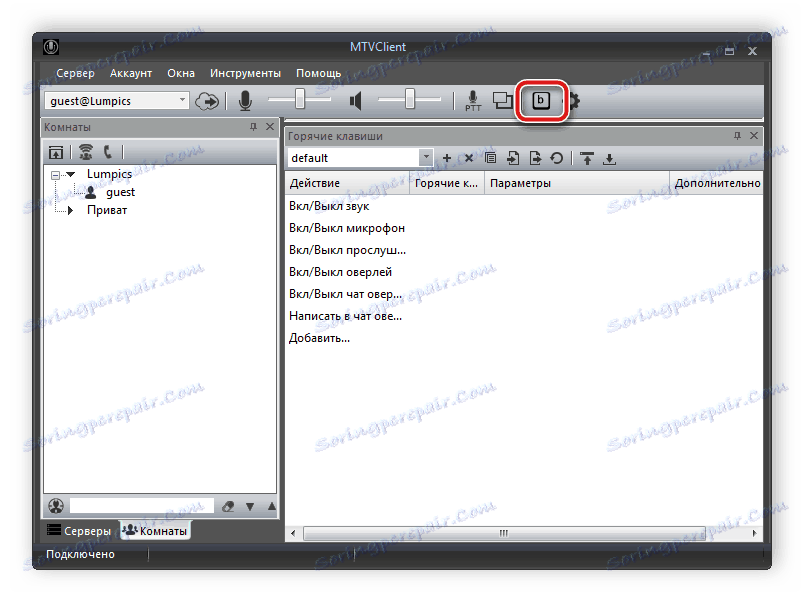
Nastavitve
Program ima veliko uporabnih parametrov, ki vam omogočajo, da jo individualno prilagodite za najbolj udobno delo. Na primer, lahko spremenite barvo sporočil v klepetu, upravljate opozorila in črni seznam.
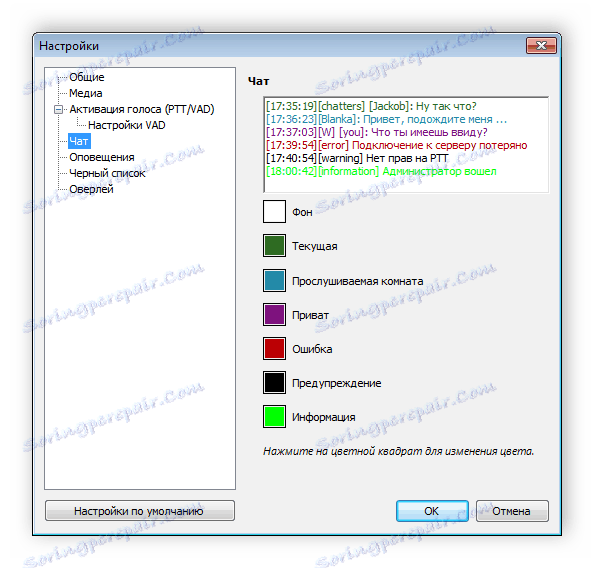
Posebna pozornost si zasluži prekrivanje. Med igro boste videli stran majhnega preglednega okna MyTeamVoice, ki prikazuje osnovne uporabne informacije o strežniku in prostoru. Konfiguracija prekrivanja ročno, tako da med igro ne moti in prikaže samo informacije, ki jih potrebujete.
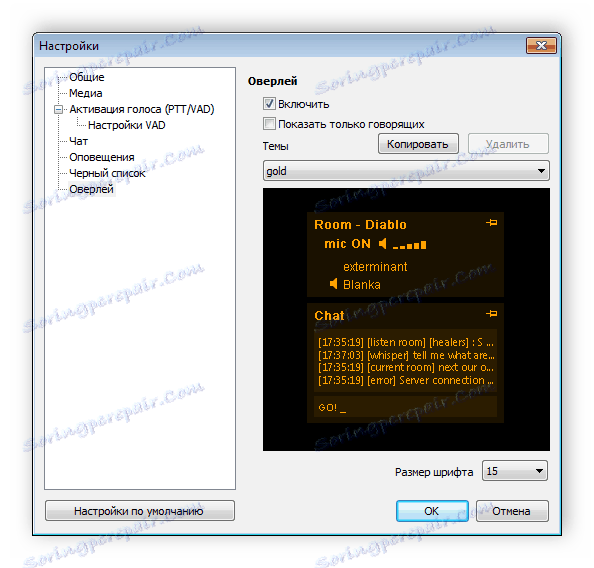
Utemeljenost
- Program je brezplačen;
- Popolnoma brezplačno ustvarjanje strežnikov in prostorov;
- Priročno upravljanje;
- Obstaja prekrivna površina;
- Podpora za vmesnik ruskega jezika;
- Več načinov govora.
Slabosti
- Pisave ne uspe pri izbiranju naprav za predvajanje in snemanje;
- Nastavitev strežnika je možna le prek uradne spletne strani;
- Od leta 2014 ni posodobitev.
Danes smo podrobno pregledali program glasovne komunikacije v igrah MyTeamVoice. Je v mnogih pogledih podoben drugim predstavnikom takšne programske opreme, ima pa tudi svoje lastne edinstvene funkcije in orodja, ki omogočajo čim bolj udobno izmenjavo glasovnih in besedilnih sporočil med igranjem.